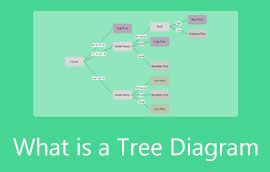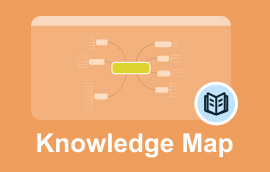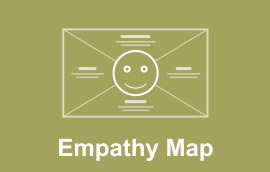Alapos útmutató arról, hogy mi az úszósáv diagram, és hogyan készítsünk egyet
Amikor egy célt tervez a vállalatában, tudnia kell, hogy ki a felelős bizonyos feladatokért vagy tevékenységekért. A csapatok vagy a személyzet megszervezése az egyik alapvető dolog, amelyet figyelembe kell vennie egy projekt vagy tevékenység tervezése során. Ebben az útmutatóban bemutatjuk a legjobb folyamatot egy diagram létrehozásához, amely hatékonyan segíti vállalatát a tervezésben, és gondolattérképet készít a tervéhez. Az alábbiakban megtudhatja a úszópálya diagram és hogyan kell létrehozni egyet.
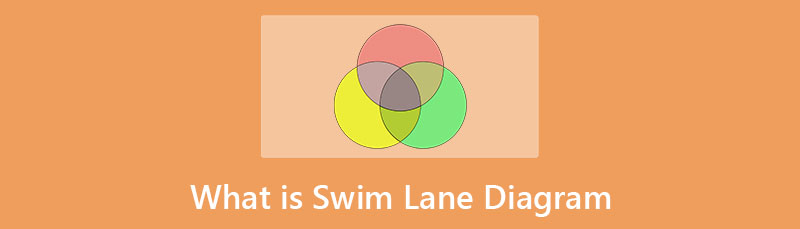
- 1. rész Mi az úszósáv diagram?
- 2. rész. Úszósáv diagramsablonok
- 3. rész Hogyan készítsünk úszósáv-diagramot
- 4. rész. GYIK az úszósáv diagramról
1. rész Mi az úszósáv diagram?
Mi az úszósáv diagram? Az úszósáv-diagram egy folyamatábra, amely segítségével megszervezhet vagy megtervezhet egy projektet, amely segít megismerni azokat az embereket, akikre feladatot kapnak. Megmutatja a folyamatot az elejétől a végéig, igazodva azokhoz az emberekhez, akik dolgozni fognak. Az úszósáv diagramot úszósávnak nevezték el, mert valószínűleg egy úszómedence, amelyben minden úszó számára sáv található. Képzeljünk el egy úszóversenyt, és minden sávban van egy úszó. És innen származik az úszósáv diagram.
Az úszósáv diagram vízszintes és függőleges sávokat tartalmaz a folyamat során egy személyhez vagy dolgozóhoz igazítva. Ezen túlmenően ez a gondolattérkép segít az embereknek ellenőrizni felelősségüket a megállapított terv mellett. A dolgozók számára is fontos, mert tudják, hogyan illeszkedik a szerepük a célhoz.
Íme néhány előnye az úszósáv diagram használatának:
◆ Vázolja fel a dolgozókra vagy részlegekre háruló felelősségeket.
◆ Segít megtanulni a szűk keresztmetszeteket, redundanciákat és a felesleges lépéseket.
◆ Segít abban, hogy minden osztály vagy személyzet részt vegyen egy folyamatban.
◆ Projektje vagy célja munkafolyamatának rendszerezése és dokumentálása.
Ha egy folyamatban kettőnél több személy vesz részt, fontos, hogy nyomon tudja követni, hogy egy adott feladat kihez van hozzárendelve.
2. rész. Úszósáv diagramsablonok
Hatékony úszósáv-folyamattérkép létrehozásához szükség van a szervezet számára megfelelő sablonra, amelyet könnyen követhet és kitölthet. Rengeteg úszósáv-diagram sablon található az interneten. Ebben a részben pedig bemutatjuk a legjobb és leghasznosabb sablonokat a különböző szervezetek számára.
Funkcionális dekompozíciós
Funkcionális dekompozíciós egy sablonpélda, amelyet akkor használhat, ha az összetett folyamatokat egyszerűbb összetevőkre bontja. Ezenkívül segít az érdekelt feleknek abban, hogy jobban megismerjék a folyamatot. Lehetővé teszi azt is, hogy a szervezet csökkentse a hibák számát azáltal, hogy felismeri az emberek igényeit. Itt van egy példa egy funkcionális dekompozíciós sablonra, amelyet szintén megtehet.
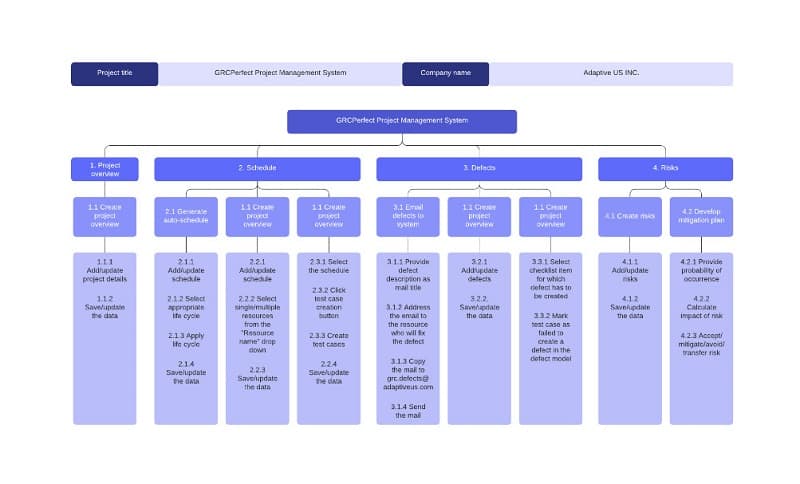
Folyamatábra a Swimlanes
Használva Folyamatábra a Swimlanes sablon segítségével tudni fogja, hogy ki a felelős a személyzetére rendelt egyes feladatok elvégzéséért az úszósávok használatával. Ez a sablon légifelvételen úgy néz ki, mint egy téglalap alakú úszómedence; amely minden ember folyamatát vagy feladatát jelző úszósávokat tartalmaz. Íme egy minta egy könnyen elkészíthető folyamatábra úszósávokkal sablonból.
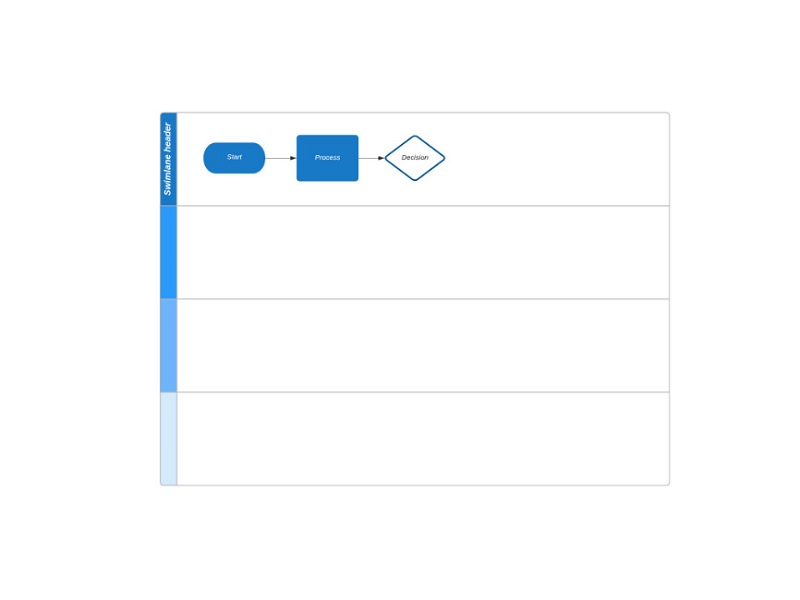
Szolgáltatási terv idővonallal
Ez az úszósáv diagramsablon segít megjeleníteni az ügyfelek által tapasztalt szolgáltatások közötti kapcsolatokat. Ennek a sablonnak a használatával megismerheti szolgáltatásai vagy projektjei gyengeségeit is. Tehát, ha szeretné feltérképezni a jövőbeli folyamatait, hogy előmozdítsa ügyfelei tapasztalatait.
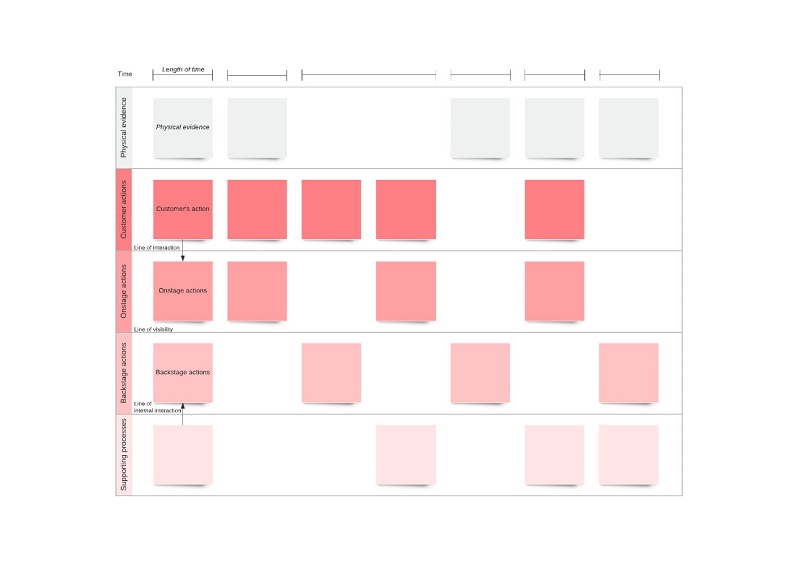
Értéknövelt folyamatelemzés felelősségekkel
Egy másik úszósáv-folyamatábra-sablon segíthet az emberei felelősségének elemzésében. Lehetővé teszi a hozzáadott értékkel és a nem értékkel kapcsolatos lépések elkülönítését az ügyfél szemszögéből. A felelősségi sablonnal rendelkező értéknövelt folyamatelemzés azonosíthatja azt a csoportot vagy csapatot is, amely felelős minden egyes Ön által hozzárendelt folyamatért. Ezenkívül ez a sablon segít a folyamat hatékonyabbá és egyszerűbbé tételében.
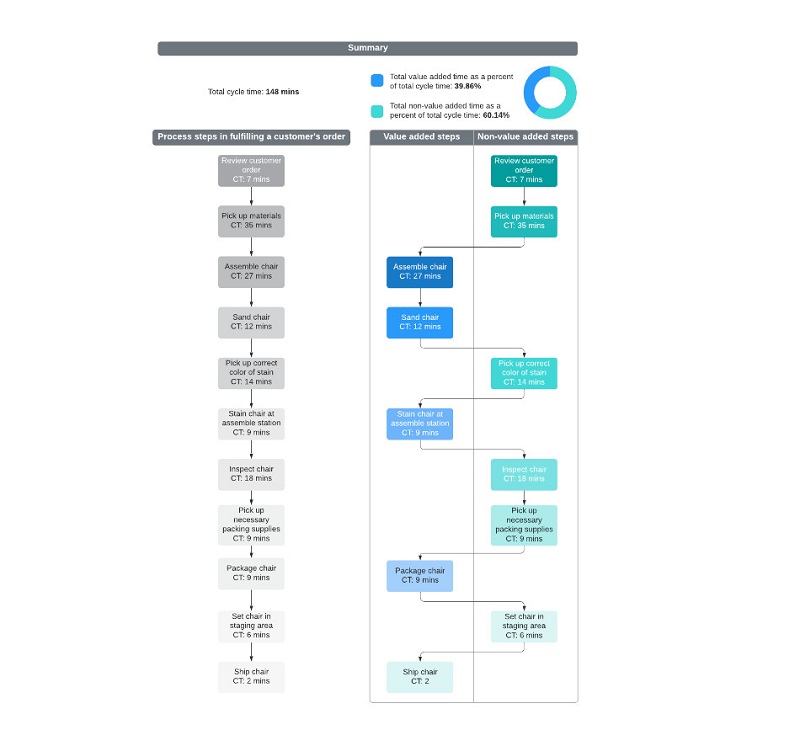
3. rész Hogyan készítsünk úszósáv-diagramot
Ha még nem ismeri a gondolattérképek vagy diagramok készítését, akkor nem kell aggódnia. Ennek a résznek az elolvasásával megtudhatja, hogyan készítsen úszósáv-diagramot. De melyik eszköz a leginkább ajánlott az úszósáv diagramok készítéséhez? Az alábbiakban bemutatjuk, hogyan készíthet úszósáv-diagramot a legfantasztikusabb szoftver segítségével.
Hozzon létre egy úszósáv-diagramot online a MindOnMap segítségével
MindOnMap az egyik kedvenc gondolattérképező eszköz, amelyet ingyenesen használhat. Ez az online alkalmazás minden webböngészőn elérhető, beleértve a Google-t, a Firefoxot és a Safarit is. Ezenkívül könnyen használható felülettel rendelkezik, így kezdőbarát eszköz. A MindOnMap kész témákkal rendelkezik, amelyek segítségével úszósáv diagramot készíthet. A letisztult felhasználói felületnek köszönhetően pedig könnyedén navigálhat a gondolattérképezés során használt funkciók között.
Ezenkívül megváltoztathatja a csomópontok stílusát, hogy a folyamatábra ne legyen unalmas. Az úszósáv-diagram MindOnMap segítségével történő elindításához be kell jelentkeznie vagy be kell jelentkeznie egy fiókba. De ne aggódj, mert ez az alkalmazás ingyenes és biztonságos. Ami még lenyűgözőbb ebben az online alkalmazásban, hogy a kimenetet JPG, PNG, SVG, Word vagy PDF formátumban exportálhatja. Tehát, ha szeretné használni ezt a remek gondolat-térképező eszközt.
Biztonságos letöltés
Biztonságos letöltés
Hogyan készítsünk online úszósáv-diagramot a MindOnMap segítségével:
Hozzáférni MindOnMap, nyissa meg a böngészőt, és írja be a MindOnMap kifejezést a keresőmezőbe. Jelölje be ezt link hogy azonnal lépjen a fő webhelyére. Az első felületen pedig jelentkezzen be fiókjába, ha már rendelkezik vele. És regisztráljon, ha létre szeretne hozni egyet.
Miután bejelentkezett/regisztrált fiókjába, kattintson a New gombot új projekt létrehozásához.
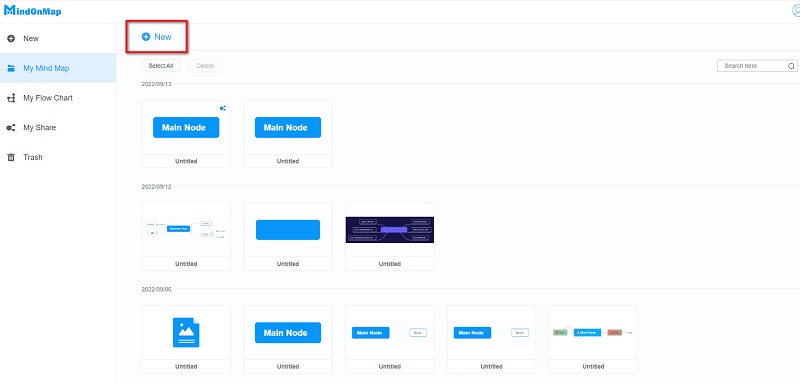
És akkor a következő felületen látni fogja, hogy használhatja az alábbi ajánlott témát. Használhatja a kész gondolattérkép-típusokat is, például szervezeti diagramot, fatérképet, folyamatábrát és halcsontot. De ez az oktatóanyag segít megtudni, hogyan hozhat létre úszósáv diagramot a Flowchart választási lehetőség.
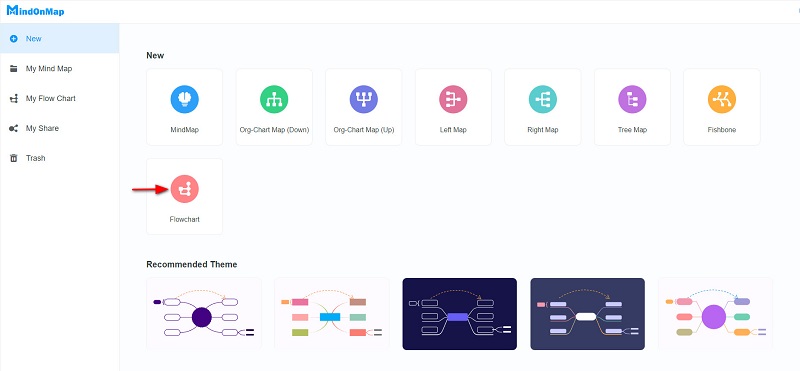
És a Folyamatábra felületen kattintson a asztal ikon. A táblázat elkészítése után megadhatja a főbb témákat, amelyekkel foglalkoznia kell.
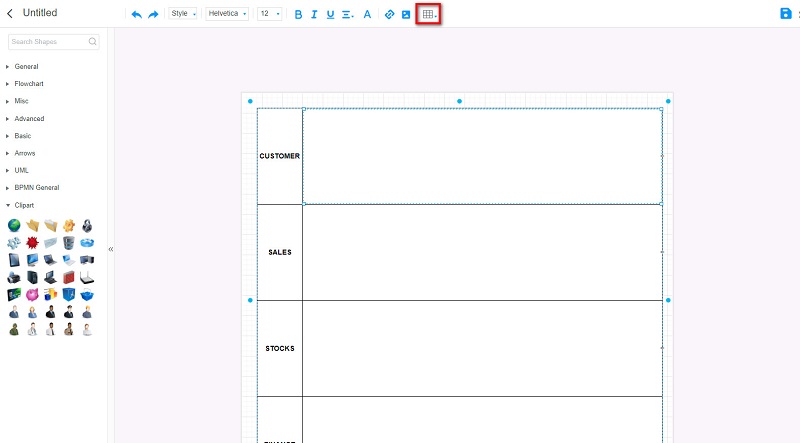
Ezután helyezze be a formák és folyamatok hogy be kell írnia az úszósáv diagramját. A diagram stílusához kattintson a gombra Style opciót a felület jobb oldalán. Megváltoztathatja az úszósáv diagramján szereplő összes alakzat háttérszínét.
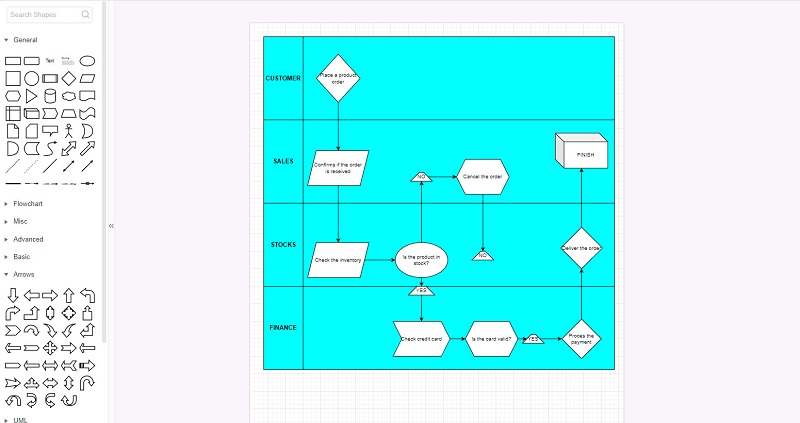
Végül nyomja meg Megment hogy elmentse projektjét/kimenetét a projektjeire. Ha pedig exportálni szeretné az úszósáv diagramját, kattintson a Export gombot a kezelőfelület jobb felső sarkában. Válassza ki, hogy milyen fájltípust szeretne menteni a kimenetet. És ez az! Ezzel elkészült az úszósáv diagram létrehozásával. Kattintson ide, hogy megtudja, hogyan kell hozzon létre folyamatábrát online.
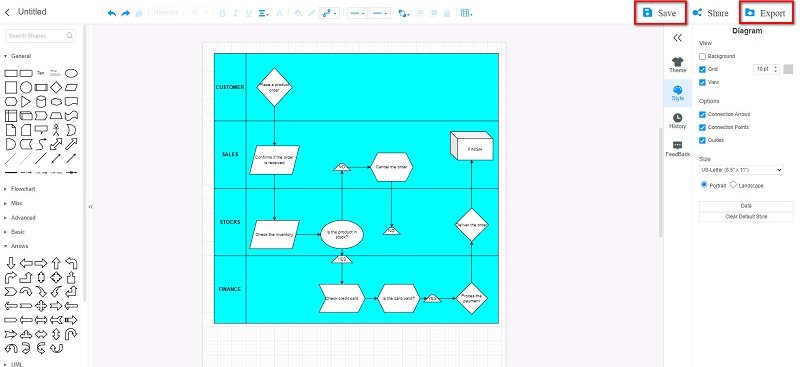
Készítsen úszósáv-diagramot offline módban a PowerPoint segítségével
PowerPoint egy olyan alkalmazás is, ahol úszósáv-diagramot készíthet. Ez az alkalmazás lenyűgöző prezentációkat készíthet; úszósáv diagram készítésére is használható. Bár ez az alkalmazás képes úszósáv-diagramokat készíteni, mégis javasoljuk a Mind on Map online alkalmazás használatát, mert nem ideális eszköz az elmetérképezéshez. Ezenkívül alakzatokat és nyilakat kell behelyeznie, ami meglehetősen kézi munka. Ennek ellenére továbbra is hatékony eszköz, ha úszósáv-diagramot szeretne készíteni.
Hogyan készítsünk úszósáv diagramot a PowerPointban:
Töltse le a Microsoft PowerPoint alkalmazást eszközére, ha az nincs telepítve. Nyissa meg az alkalmazást, miután telepítette. Menj a Beszúrás fület az alkalmazás fő felületén, és kattintson Alakzatok. Add hozzá a téglalap az úszósáv diagram törzséhez. Ezután adjon hozzá egy négyzetet az úszósáv címeként.
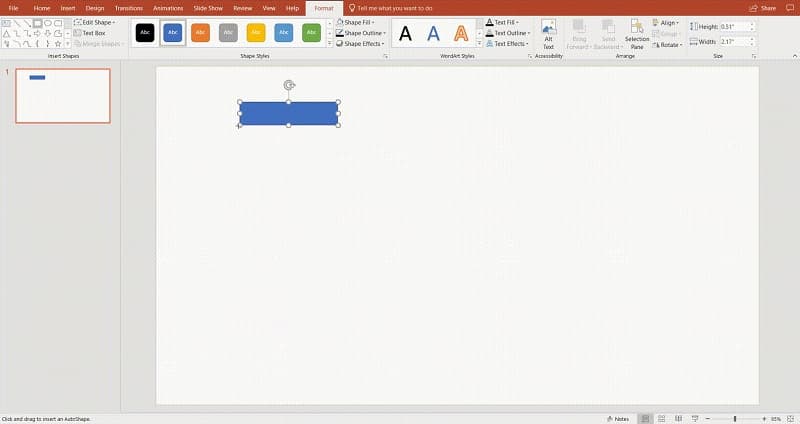
Csoportosítsa a két alakzatot, és változtassa meg az alakzatok színét. És miután megváltoztatta az úszósáv színét, másolja és illessze be őket további oszlopok létrehozásához. Ezután jelölje meg az egyes úszópályákat az Ön által tárgyalt témák alapján.
Most itt az ideje, hogy elkészítse folyamatábráját. Tedd formák és nyilak a tervek vagy folyamat összekapcsolásához.
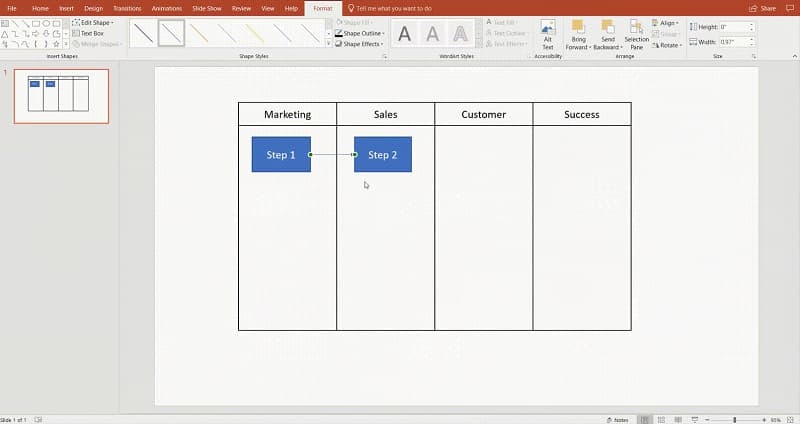
Ezután mentse a kimenetet az eszközére. Te tudod használni PowerPoint fogalomtérkép elkészítéséhez is.
4. rész. GYIK az úszósáv diagramról
Melyek az úszósáv diagram főbb elemei?
Az úszósáv diagram főbb elemei a folyamat, a döntések és a hurkok.
Miért hívják úszósáv diagramnak?
A diagram neve a vízszintes vonalakból származik, amelyek hasonlóak az uszoda úszósávjaihoz.
Van úszósáv sablon a PowerPointban?
Nem. Manuálisan kell megadnia az alakzatokat, nyilakat és szöveget, hogy teljes úszósáv-diagramot hozzon létre a PowerPointban.
Következtetés
Most, hogy mindent tudsz a Úszósáv diagram és hogyan hozhat létre egyet, megoszthatja szervezetével a szükséges folyamatot. Könnyedén készíthet fantasztikus úszósáv-diagramot a használatával MindOnMap.